Microsoft Edge को कैसे रीसेट या रीइंस्टॉल करें

एक फ़ंक्शन जिसे आपको अभी भी समय-समय पर उपयोग करने की आवश्यकता हो सकती है, वह है Microsoft Edge को अपनी फ़ैक्टरी डिफ़ॉल्ट सेटिंग्स पर रीसेट करना। यदि ग्लिच पॉप अप करते हैं तो यह कैसे करना है।
Microsoft का नया वेब ब्राउज़र अभी भी ढूंढ रहा हैक्रोम, फ़ायरफ़ॉक्स और यहां तक कि कंपनी के विरासत ब्राउज़र, इंटरनेट एक्सप्लोरर जैसे स्थापित ब्राउज़रों के बाजार में वर्चस्व। एक फ़ंक्शन जिसे आपको अभी भी समय-समय पर उपयोग करने की आवश्यकता हो सकती है वह ब्राउज़र को अपनी फ़ैक्टरी डिफ़ॉल्ट सेटिंग्स पर रीसेट कर सकता है। रीसेटिंग एज ग्लिट्स को सही करेगा जो ब्राउज़र को प्रभावित कर सकता है।
Microsoft एज में डिफ़ॉल्ट सेटिंग्स को पुनर्स्थापित करें
Microsoft Edge लॉन्च करें और फिर क्लिक करें अधिक कार्रवाई मेनू तब क्लिक करें सेटिंग कर.
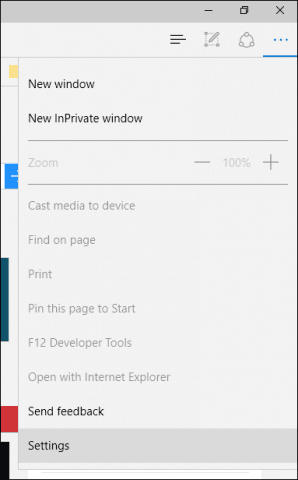
नीचे स्क्रॉल करें समस्त ब्राउज़िंग डेटा साफ़ करें तब दबायें साफ़ करने के लिए क्या चुनें।

डिफ़ॉल्ट रूप से, ब्राउज़िंग इतिहास, कुकीज़, वेबसाइट डेटा सहेजा गया, और कैश्ड डेटा फ़ाइलों की जाँच की जाती है, लेकिन आप सूची में अतिरिक्त डेटा विकल्पों में से चुन सकते हैं। और दिखाओ ध्वस्त मेनू का चयन करने के लिए अन्य विकल्पों का पता चलता है।
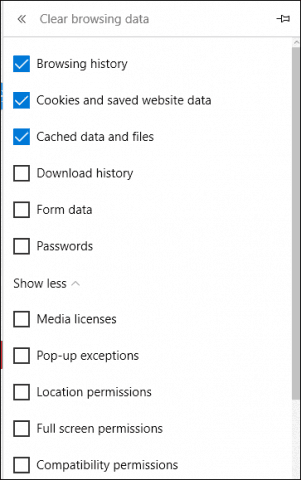
संपूर्ण ब्राउज़र को रीसेट करने के लिए, सभी विकल्पों की जांच करें, फिर साफ़ करें पर क्लिक करें
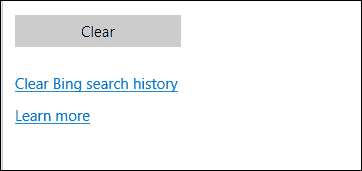
यदि Microsoft Edge खुल नहीं रहा है तो क्या होगा?
यदि आपको कोई समस्या आती है जहां Microsoft Edge नहीं खुला है, तो ब्राउज़र को मैन्युअल रूप से रीसेट करने का प्रयास करें। यह हिस्सा अधिक geeky और उन्नत है, लेकिन यह समस्या को हल करने में मदद करेगा। दबाएँ विंडोज कुंजी + आर तथा प्रकार: सी: उपयोगकर्ता% उपयोगकर्ता नाम% AppDataLocalPackages।
लेबल वाला फोल्डर खोलें Microsoft.MicrosoftEdge_8wekyb3d8bbwe और इसकी सभी सामग्री हटा दें।
यदि आप फ़ोल्डर में सामग्री को हटाने में समस्याओं का अनुभव करते हैं, तो फ़ोल्डर के स्वामित्व को कैसे लें, और फिर से प्रयास करने के निर्देशों के लिए हमारे लेख की समीक्षा करें।
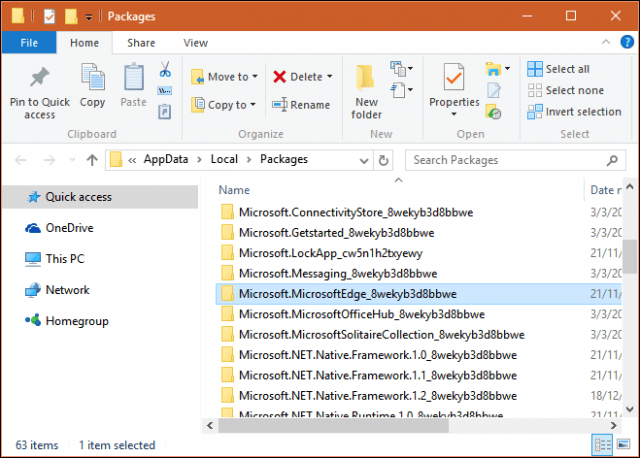
इसके बाद स्टार्ट और क्लिक करें प्रकार: शक्ति कोशिका और PowerShell को राइट-क्लिक करें और चुनें प्रशासक के रूप में चलाएं।

PowerShell को व्यवस्थापक विशेषाधिकारों के साथ लॉन्च करने के लिए आगे बढ़ें, फिर निम्नलिखित कमांड जारी करें। यह आदेश Microsoft एज को पुनर्स्थापित करेगा:
Get-AppXPackage -AllUsers -Name Microsoft.MicrosoftEdge | Toeach {Add-AppxPackage -DisableDevelopmentMode -Register “$ ($ _। InstallLocation) AppXManifest.xml” -Verbose}

परिणामी आउटपुट PowerShell विंडो में दिखाई देगा। पॉवरशेल से बाहर निकलें, फिर एज शुरू करने का प्रयास करें।

Microsoft से एक्सटेंशन पेश करने की अपेक्षा की जाती हैइस साल के अंत में आने वाले विंडोज 10 रेडस्टोन (वर्तमान में अंदरूनी सूत्रों के लिए पूर्वावलोकन) में बढ़त। यदि आप भ्रष्ट एक्सटेंशन का सामना करते हैं तो इन कार्यों का उपयोग करना जानना अच्छा होगा।










एक टिप्पणी छोड़ें